fiddler常用功能
原理
Fiddler是一个http协议调试代理工具,它能够记录并检查所有你的电脑和互联网之间的http通讯,设置断点,查看所有的“进出”Fiddler的数据(cookie,html,js,css等)。
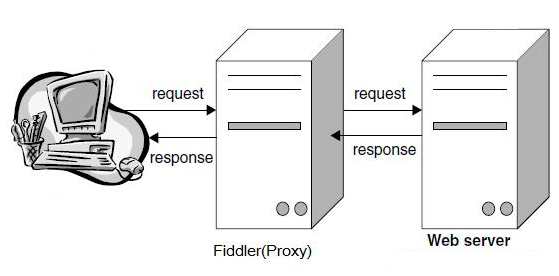
fiddler下载、安装
下载
地址:www.telerik.com/fiddler

安装
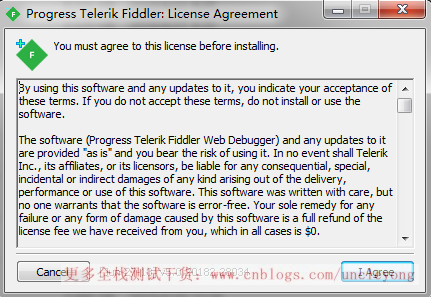
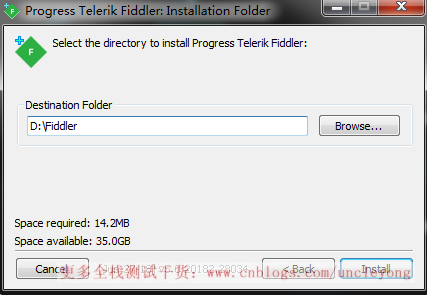
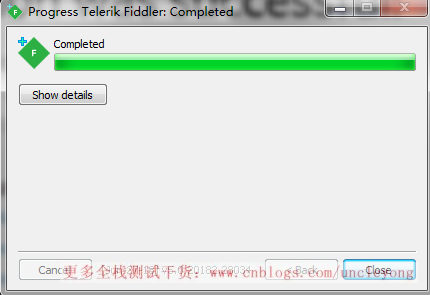

启动

启动后的界面,包含:工具栏、请求列表、命令行、请求详情、响应详情
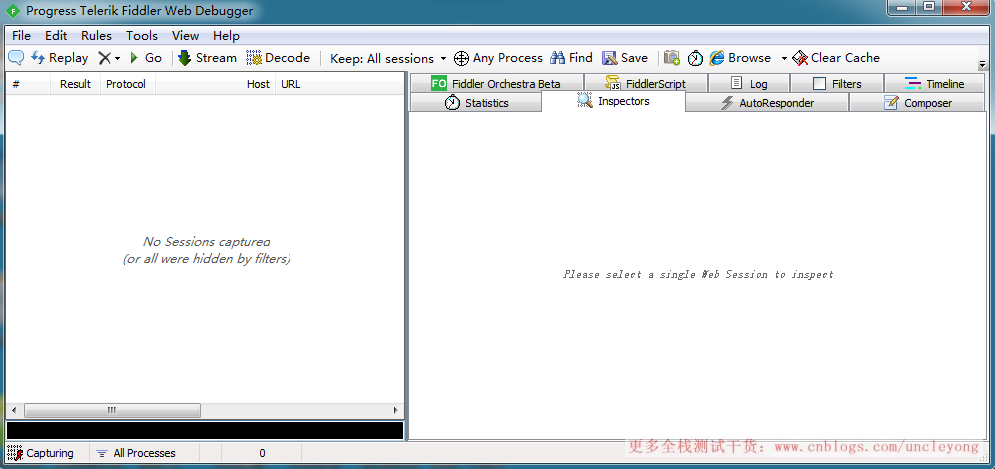
fiddler基础配置
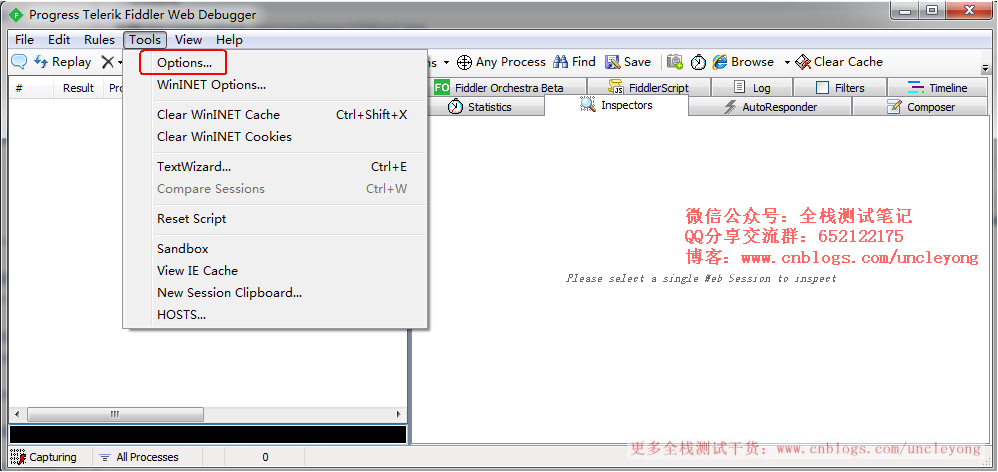
默认监听端口为8888
勾选Allow remote computers to connect,表示允许远程连接(别的机器把HTTP/HTTPS请求发送到Fiddler上来)
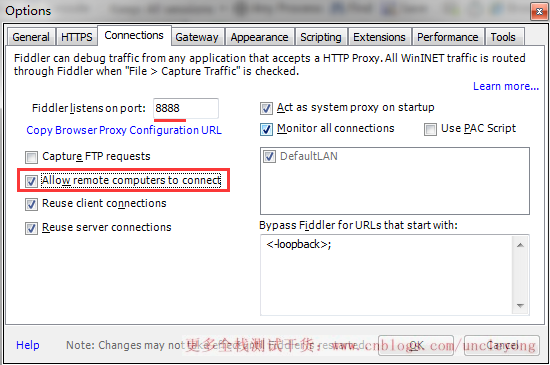
fiddler默认只抓取http协议的请求,要抓取https协议的请求,需要做如下配置:
选中"Decrpt HTTPS traffic",fiddler就可以抓取https请求
首次勾选,会弹出两个对话框,是否信任fiddler证书和安全提示
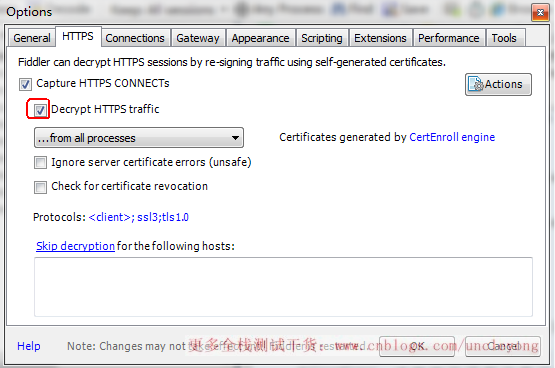
否信任fiddler证书,点击【Yes】
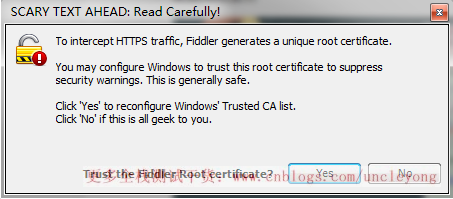
安全提示,点击【是】
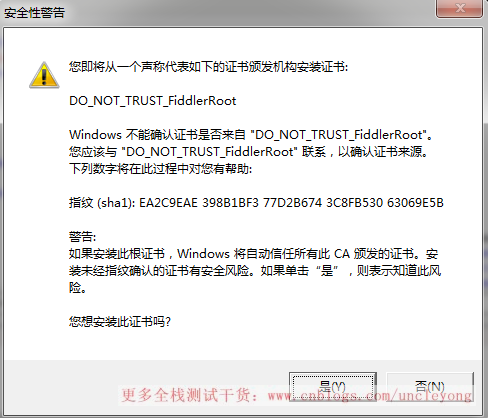
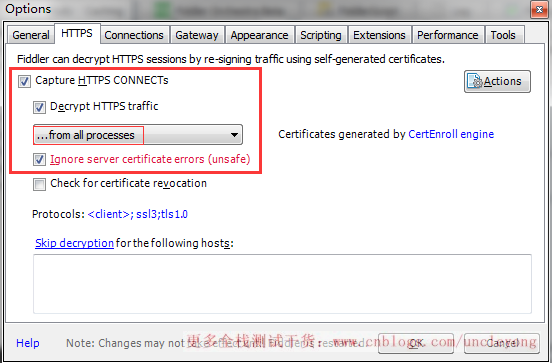
配置完成后,重启fiddler
fidller抓包默认用IE,IE不用做配置
打开fiddler,再打开IE的设置,可以看到,安装完fiddler后,默认也将IE的代理设置好了
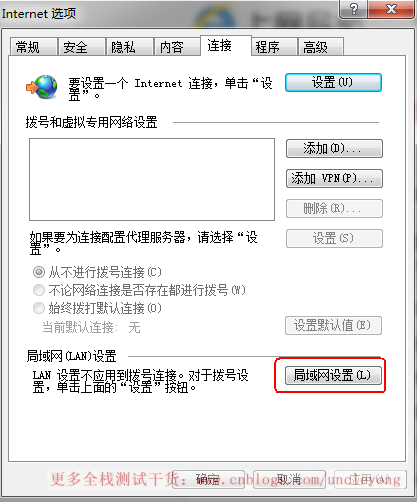
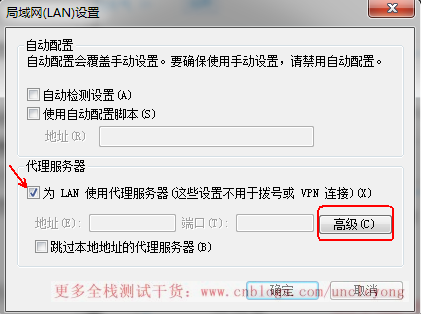
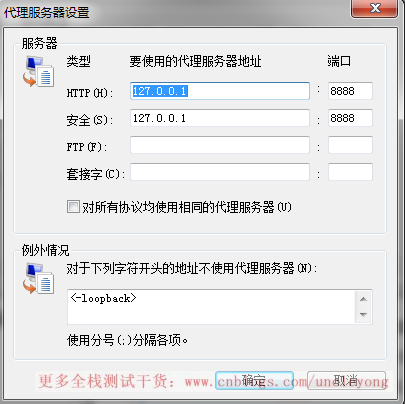
关闭fiddler,代理自动被关闭
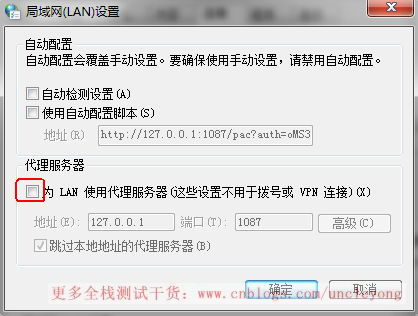
常用功能
清除左侧请求列表
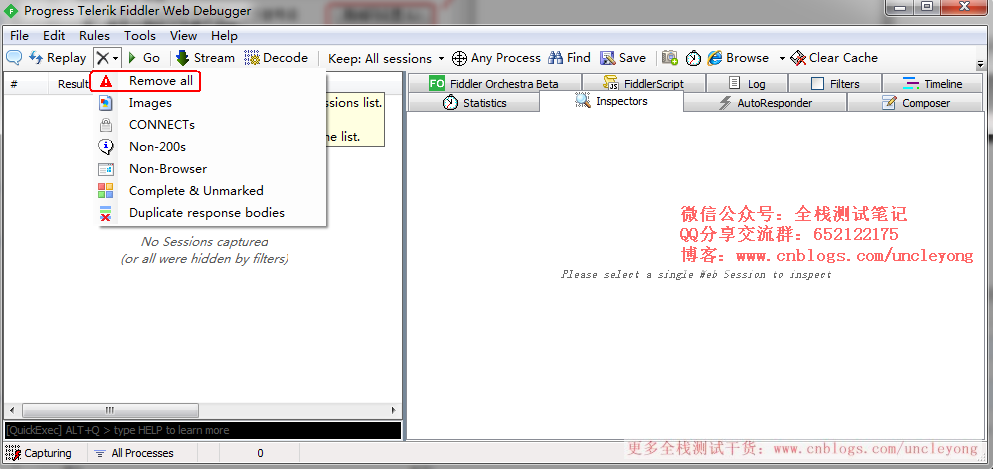
过滤
方式一:
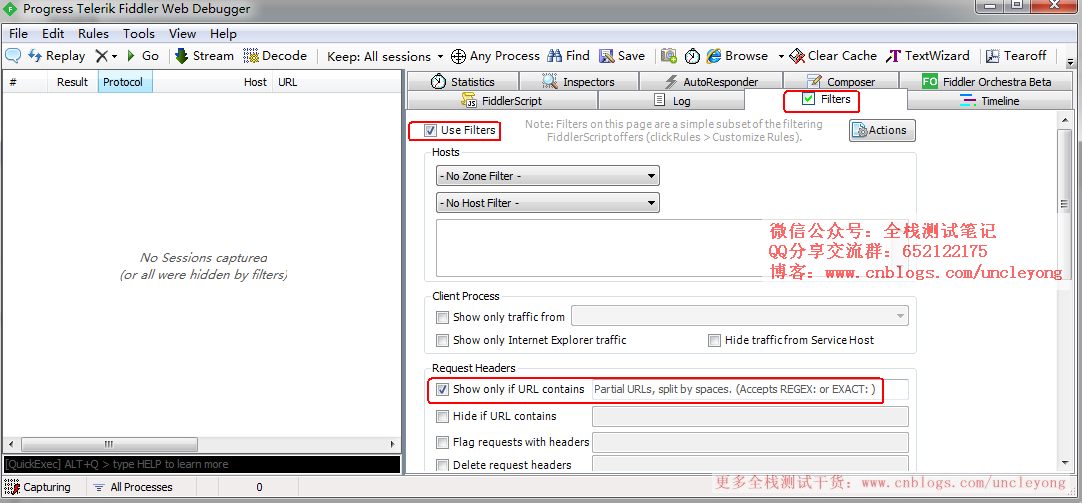
方式二:
隐藏或者显示配置的hosts
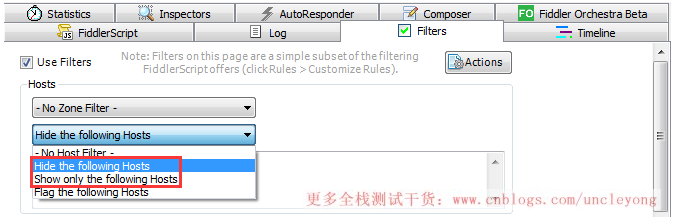
多个hosts之间用分号分割
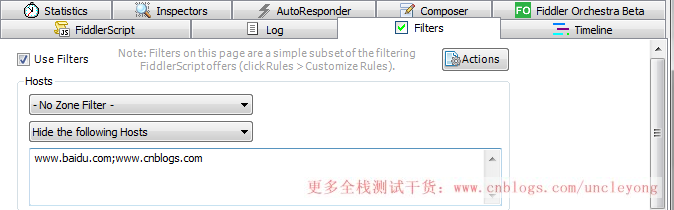
显示内网、外网,这个用得少
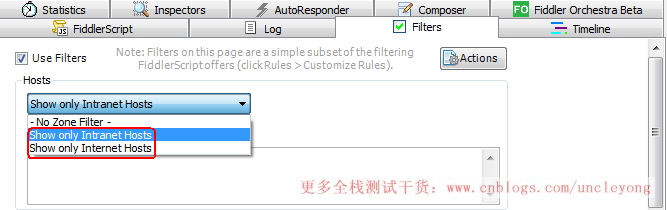
web端抓包(http&https)
web端抓取http
设置过滤,只显示url中包含localhost的请求
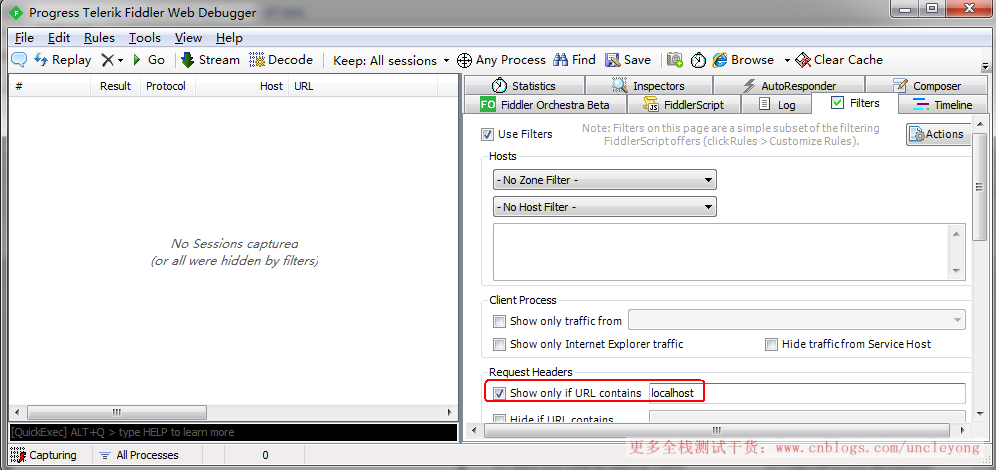
启动本地tomcat服务,浏览器访问:http://localhost:8580/
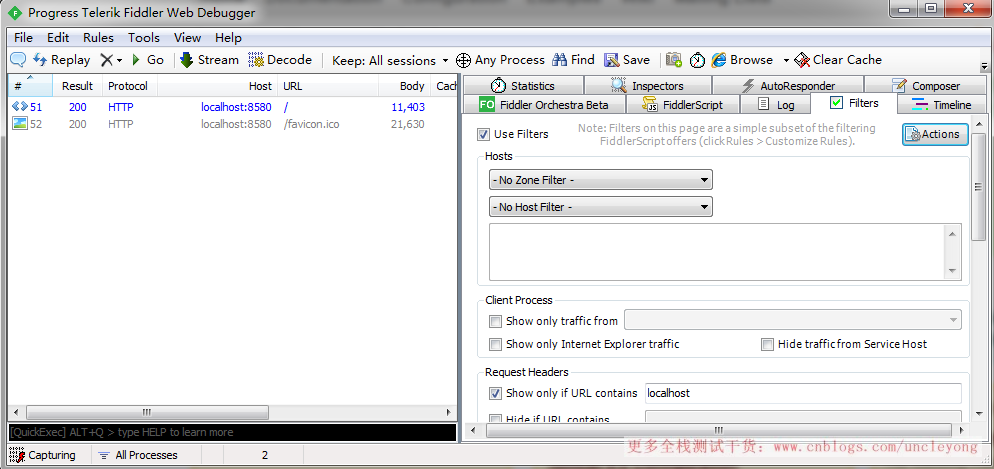
双击下面这个请求
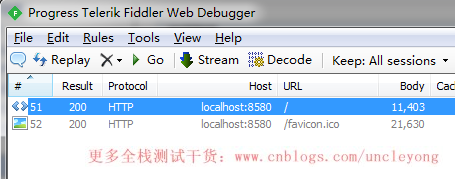
右侧上方显示请求详情,下方显示响应详情
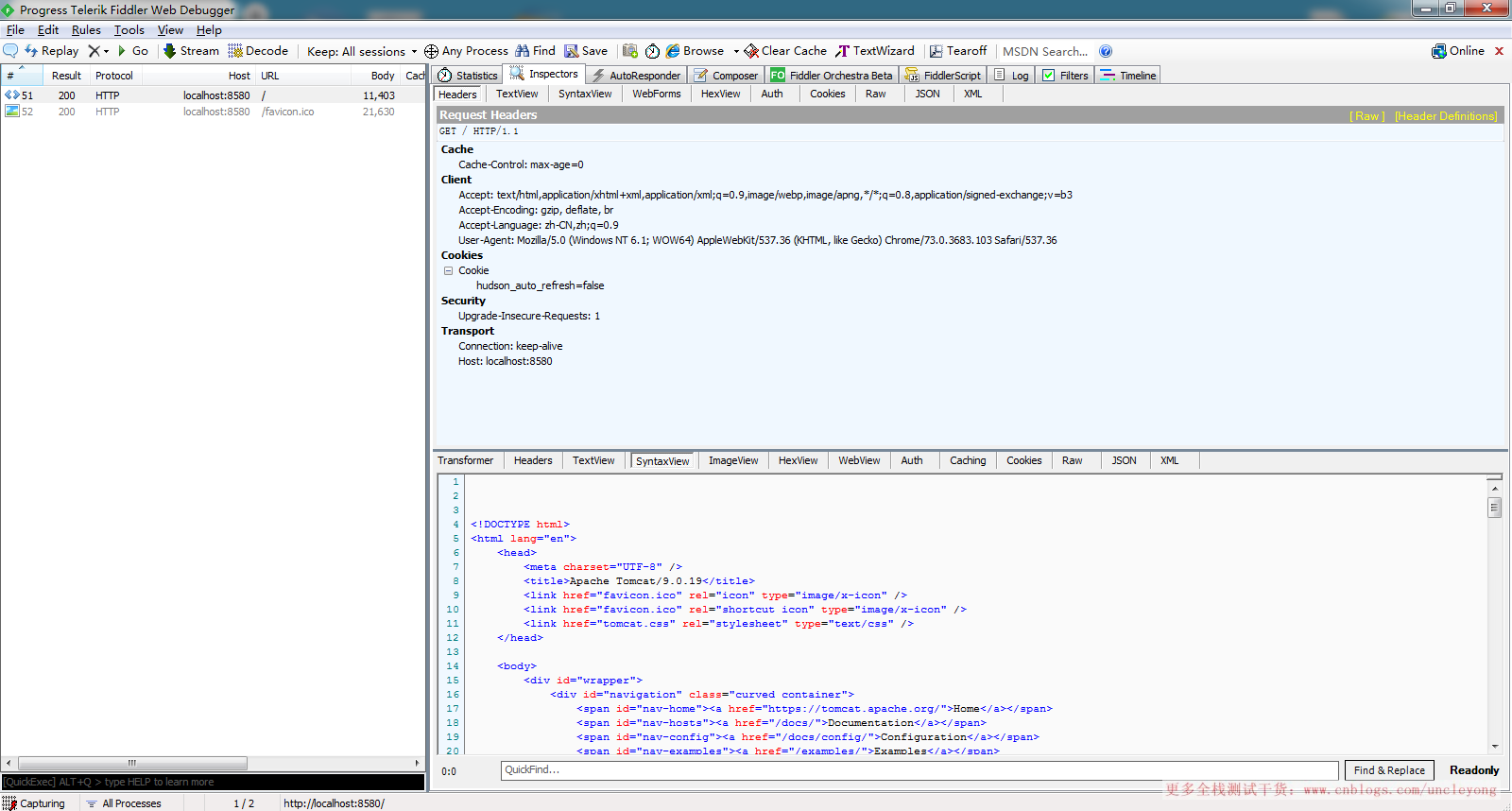
web端抓取https
设置过滤
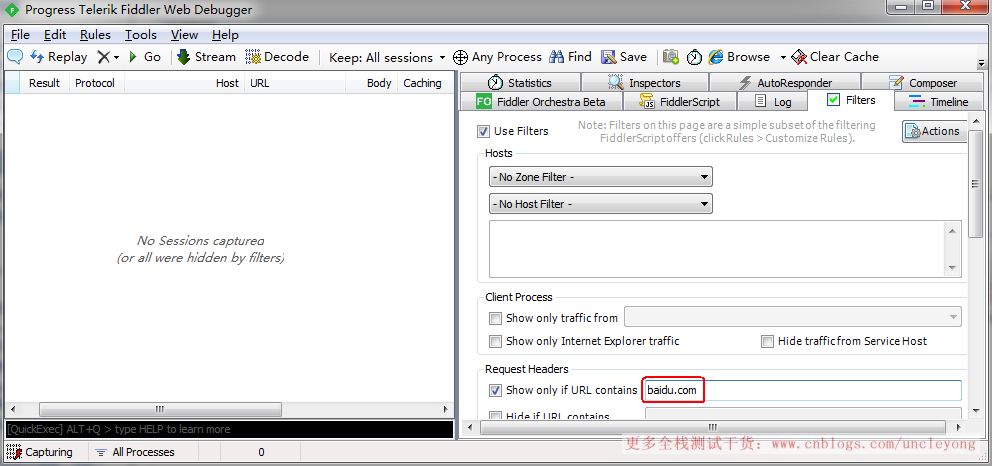
浏览器访问:https://www.baidu.com/

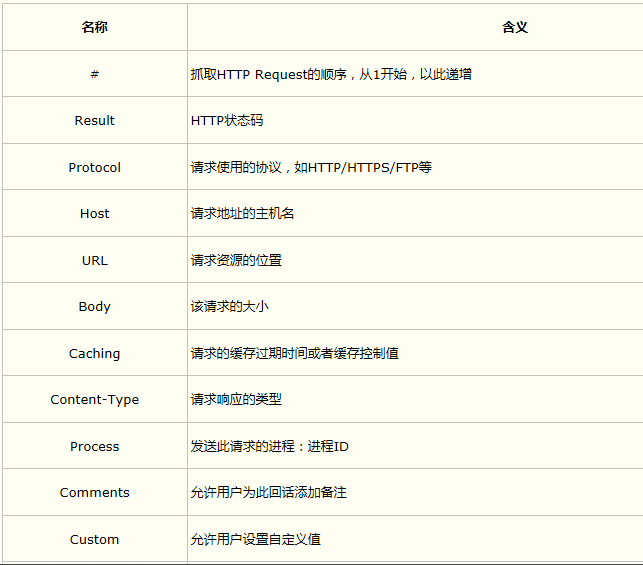
部分图标含义

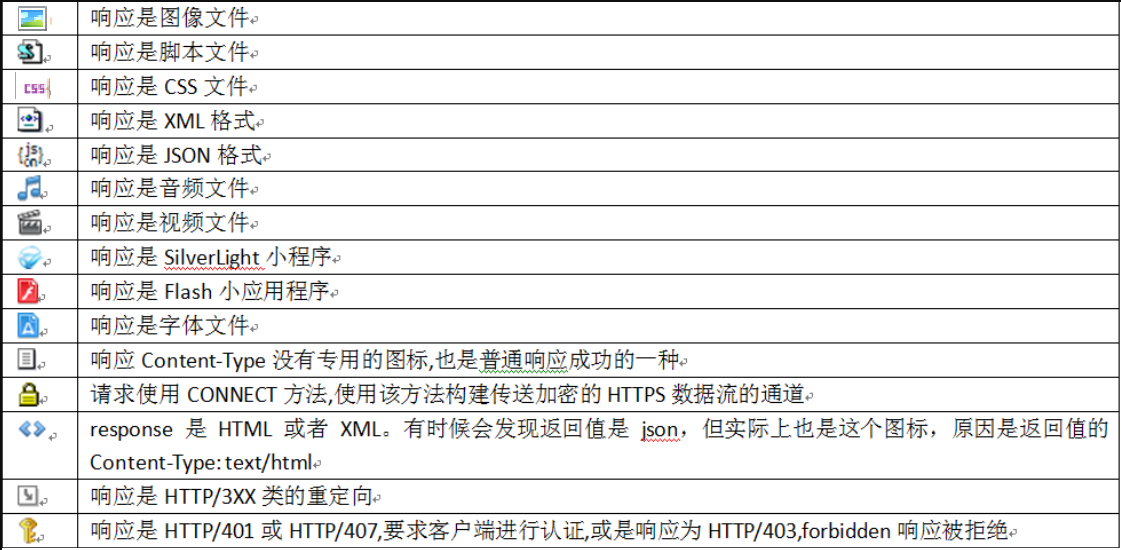
清除图片
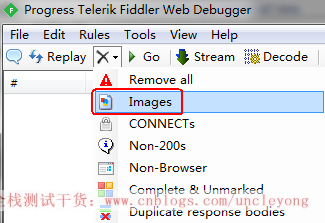
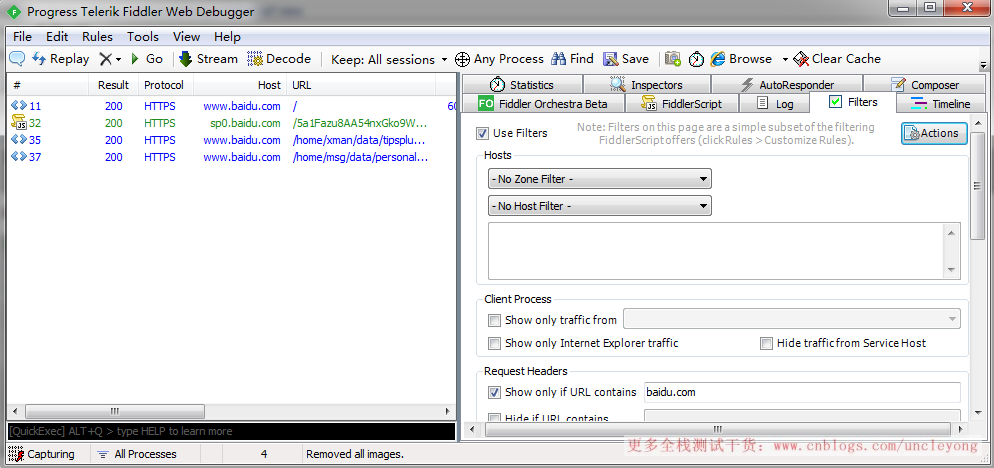
双击上面第一个请求
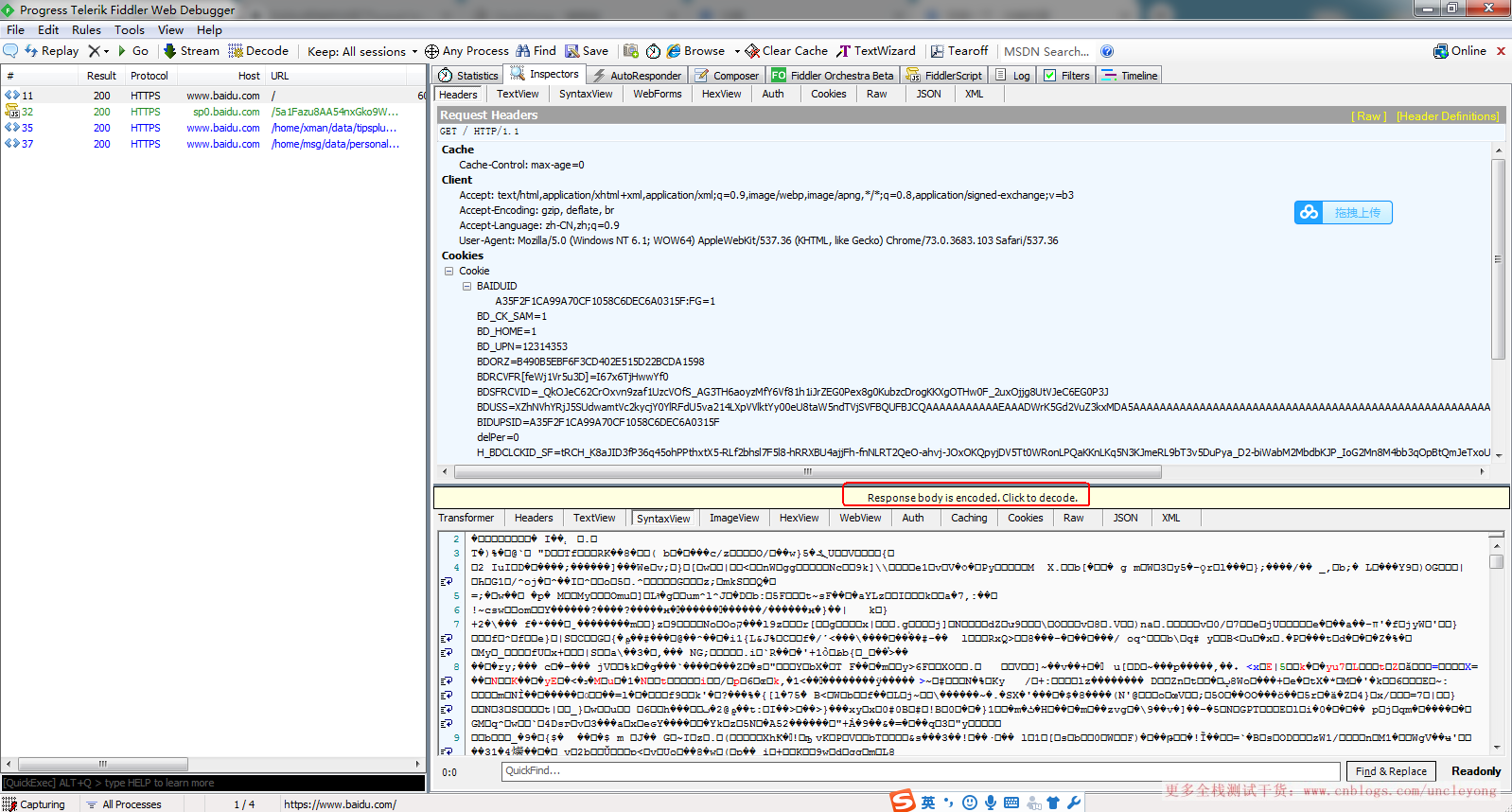
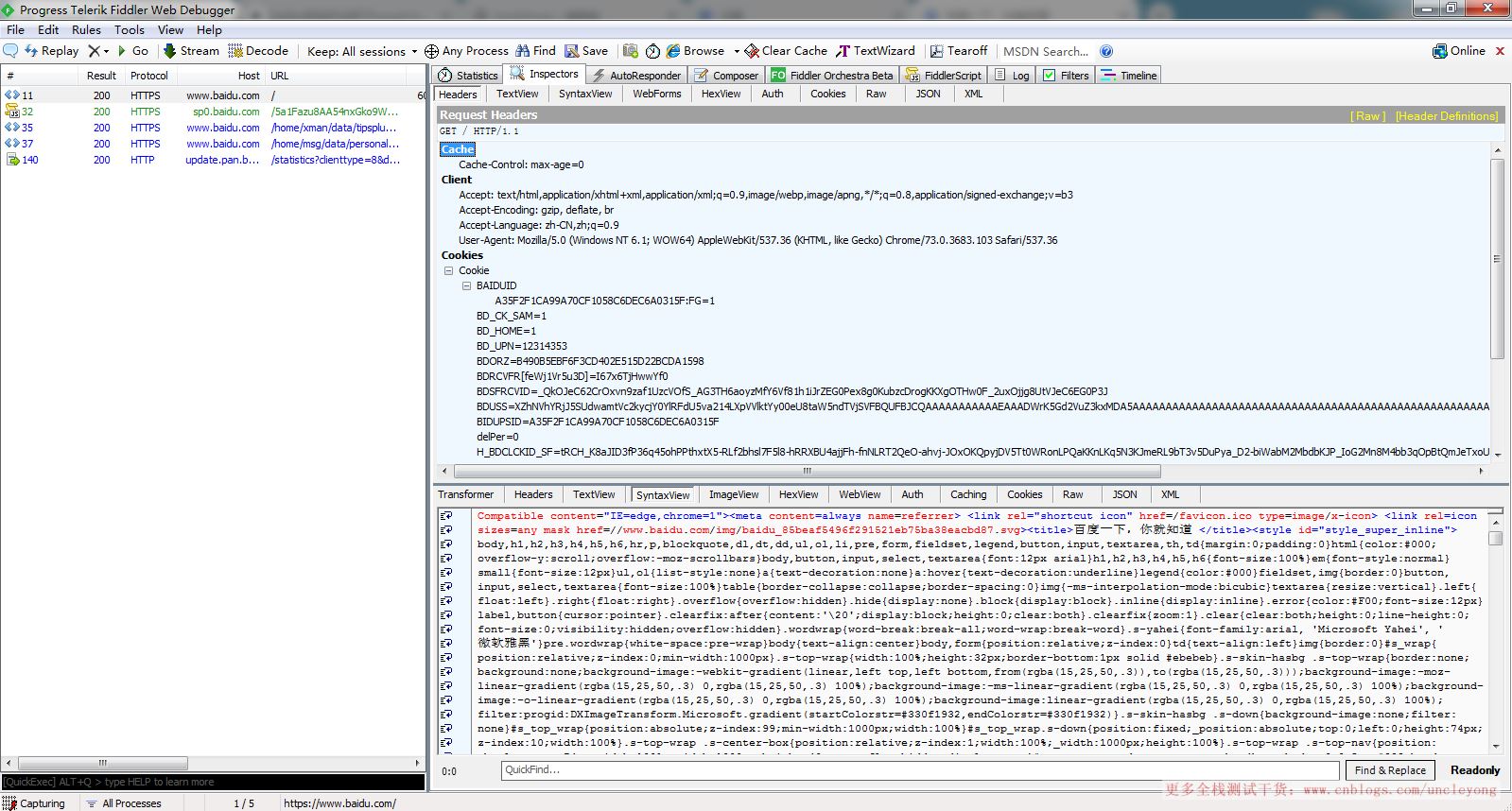
app端抓包(http&https)
以ios举例
完成fiddler的基础配置(见本篇第二节)
app端抓取http
手机和电脑在同一局域网
查看电脑ip
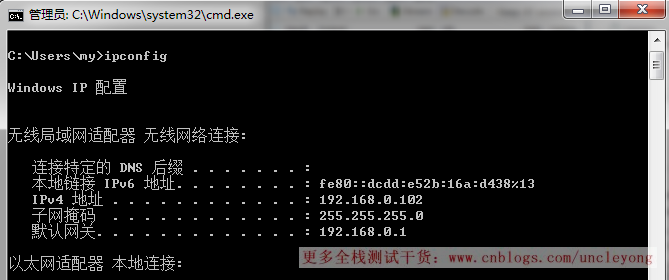
手机设置代理
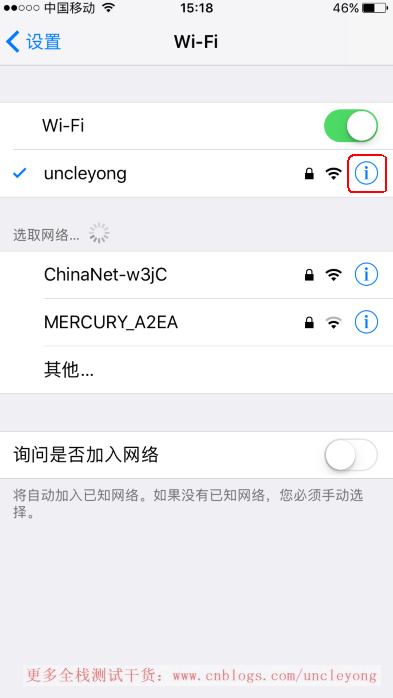
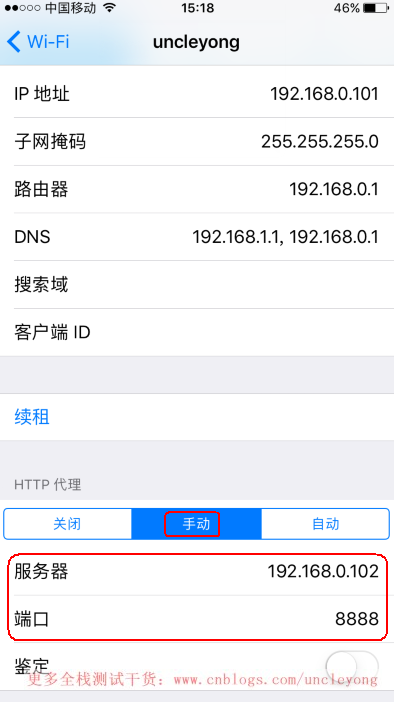
设置过滤
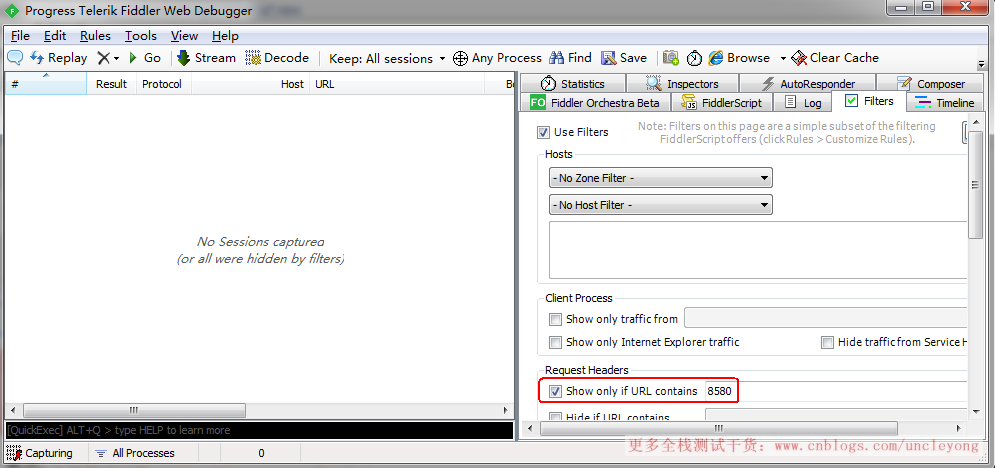
手机访问电脑上的tomcat,电脑ip:8580,即:192.168.0.102:8580
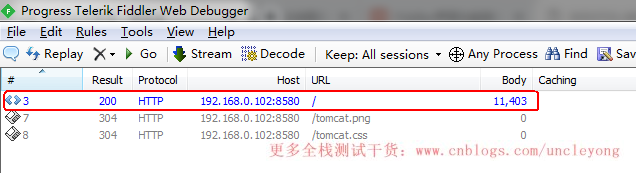
app端抓取https
打开浏览器,输入电脑ip:8888,即:192.168.0.102:8888
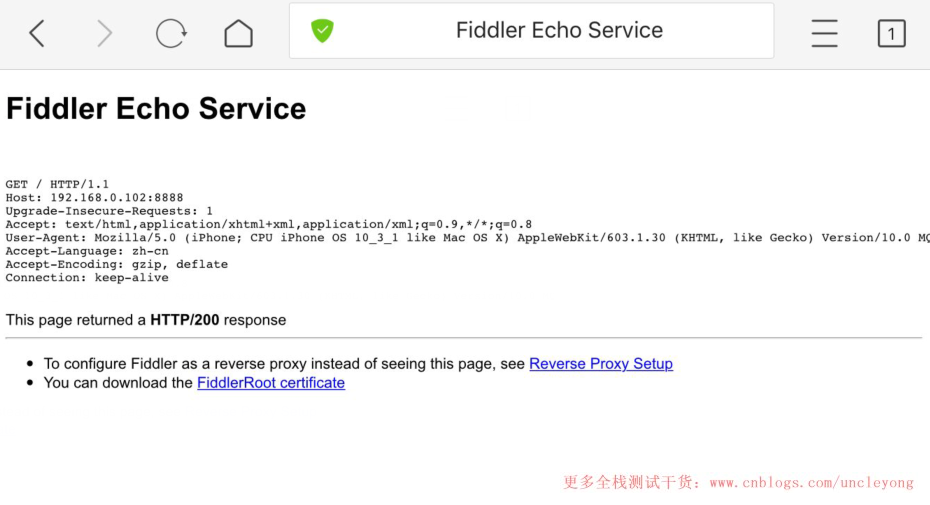
点击上面的FiddlerRoot certificate超链接,下载证书

手机上安装证书

设置--通用--关于本机--证书信任设置,开启fiddler证书的信任
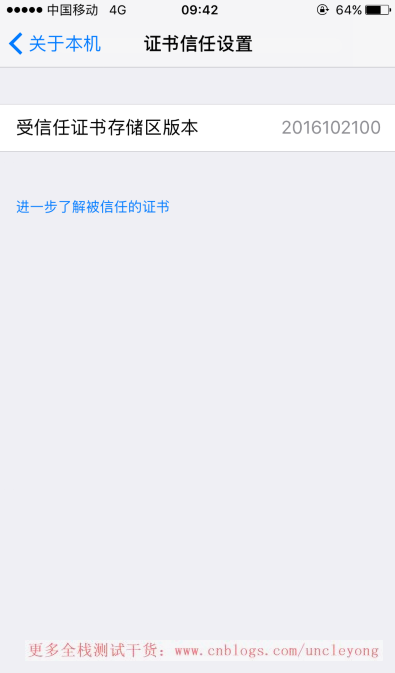
手机访问百度
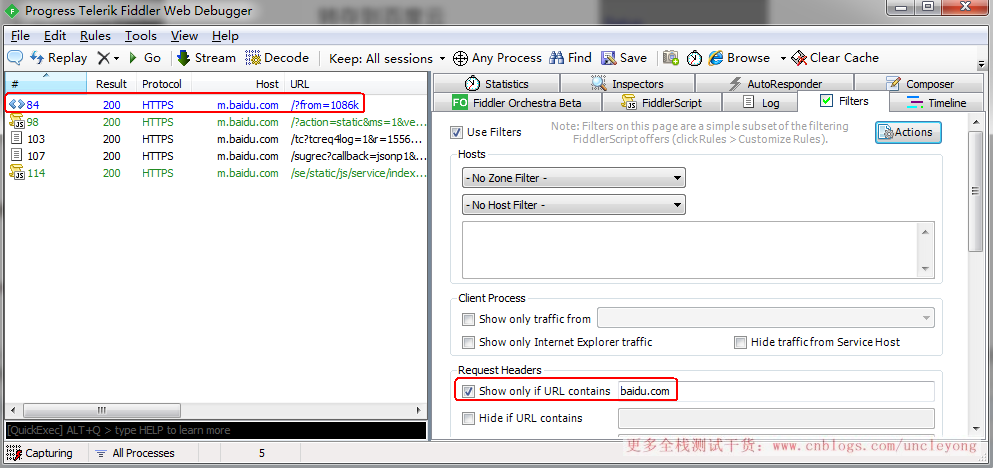
模拟弱网低速
模拟低速网络情况下页面、APP的显示与交互情况,比如响应时间过长时是否有弹出网络不好的提示、页面crash以及显示错乱、session是否一致等

搜索:m_SimulateModem
默认,发送每KB延时300ms,接收每KB延时150ms
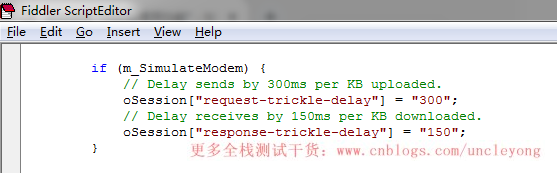
可以都设置为30000毫秒
变成黄色
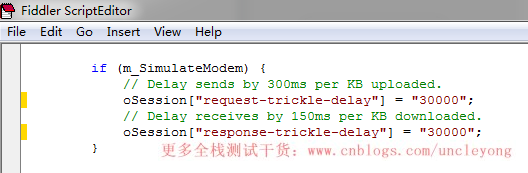
ctrl+s保存后,变为绿色
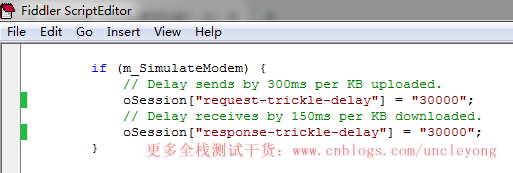
开启限速
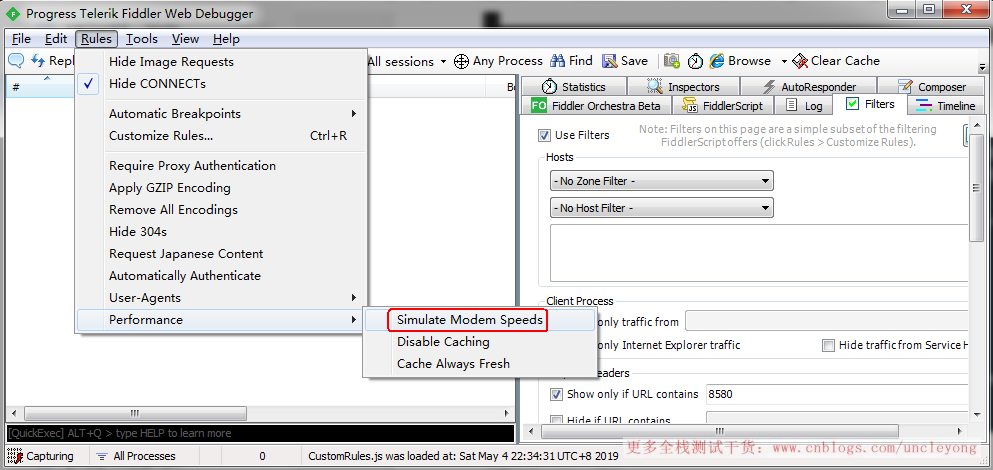
一直转圈

下面图标表示正在从服务器下载响应
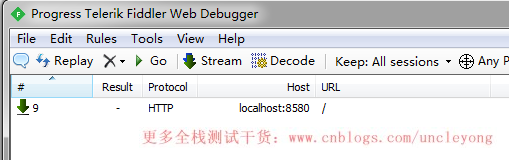
测试结束后取消限速
请求数据篡改
Fiddler中设置断点修改Request
设置断点可以修改httpRequest的任何信息(包括host、cookie、表单中的数据)。
设置断点有两种方法:
第一种:打开Fiddler,点击Rules -> Automatic Breakpoint -> Before Requests(这种方法会中断所有的会话),取消方式:点击Rules -> Automatic Breakpoint -> Disabled
第二种: 在命令行中输入命令: bpu www.baidu.com (这种方法只会中断www.baidu.com),取消方式:在命令行中输入命令 bpu
举例:
浏览器访问jenkins:http://ip:8580/jenkins/login
打开Fiddler,点击Rules -> Automatic Breakpoint -> Before Requests
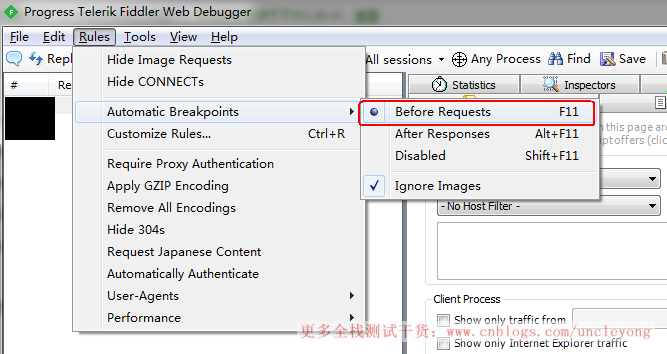
输入账号密码(密码是错误的密码),点击登录
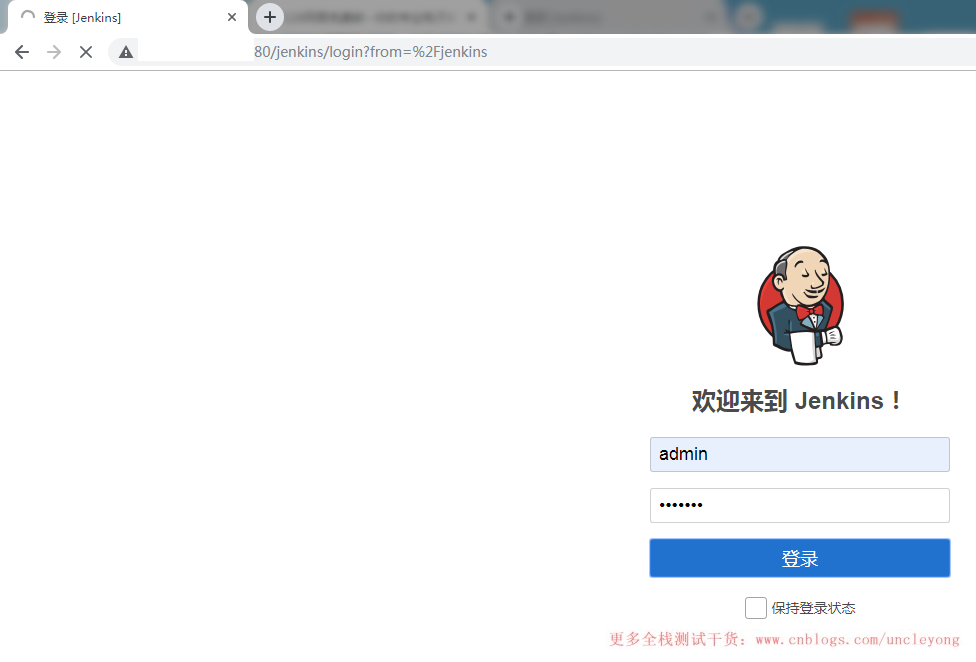
fiddler能中断这次会话,双击被中断的会话
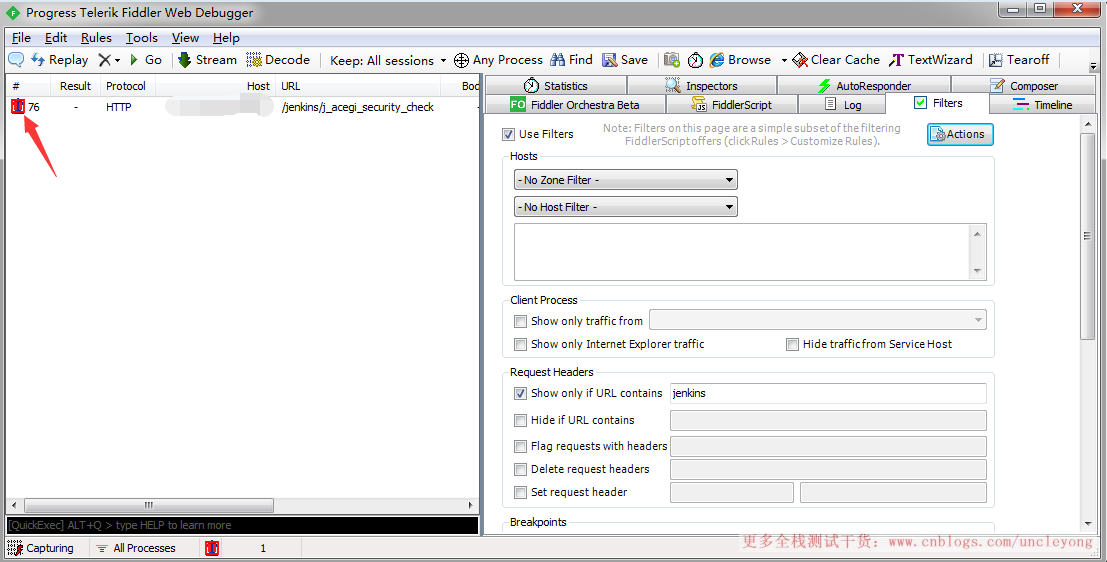
点击Inspectors tab下的WebForms
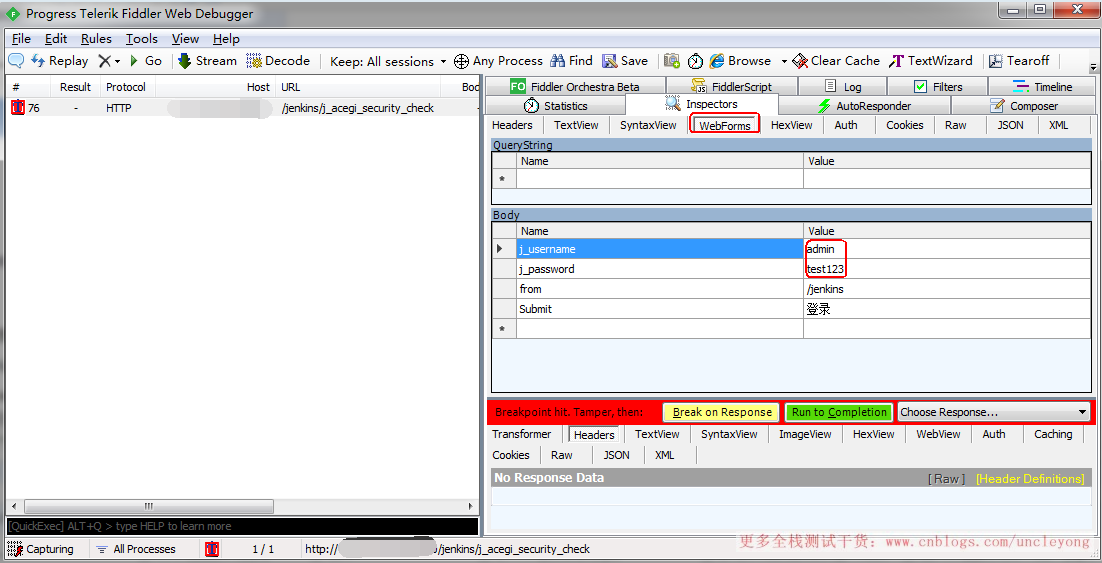
修改密码为test1234,然后点击Run to Completion

然后就能登录成功
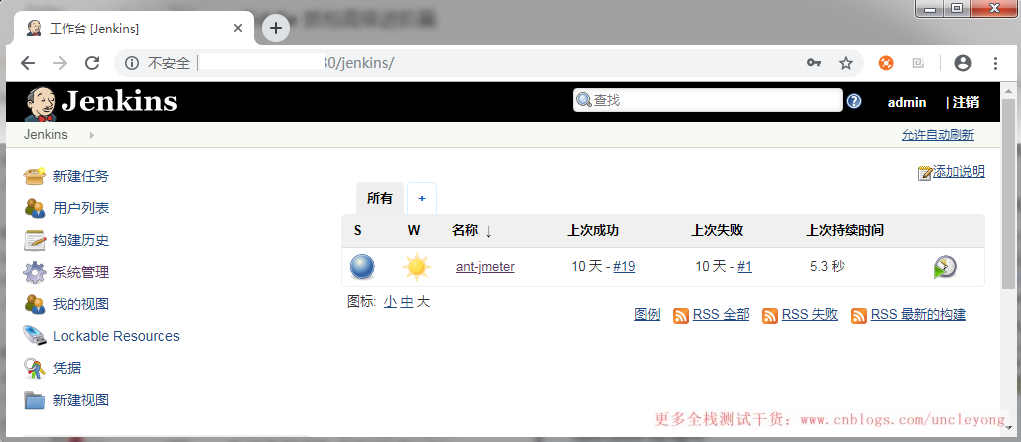
Fiddler中设置断点修改Response
第一种:打开Fiddler,点击Rules -> Automatic Breakpoint -> After Response (这种方法会中断所有的会话),取消:点击Rules-> Automatic Breakpoint -> Disabled
第二种: 在命令行中输入命令: bpuafter www.baidu.com (这种方法只会中断www.baidu.com),取消:在命令行中输入命令 bpuafter。
先设置fiddler,打开fiddler,点击Rules -> Automatic Breakpoint -> After Response
浏览器访问:http://ip:8580/jenkins/login

修改响应内容,添加如下内容
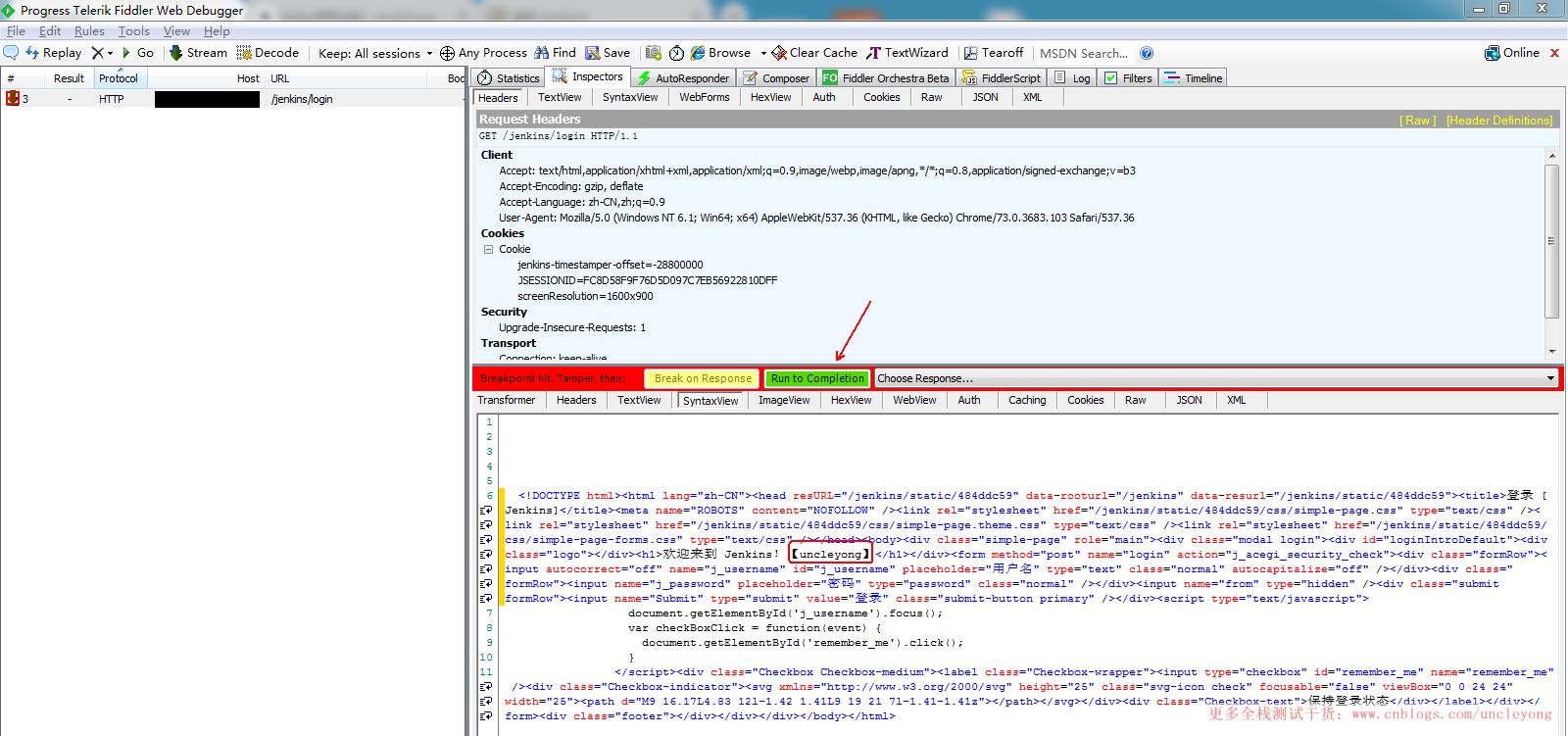
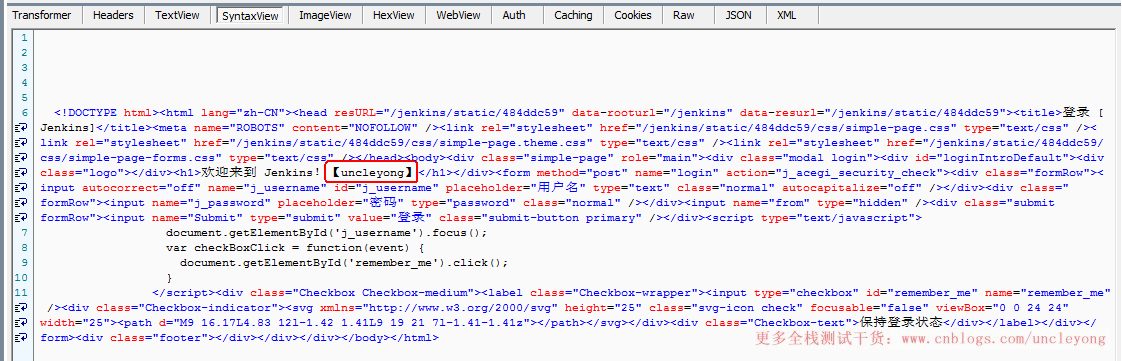
页面返回
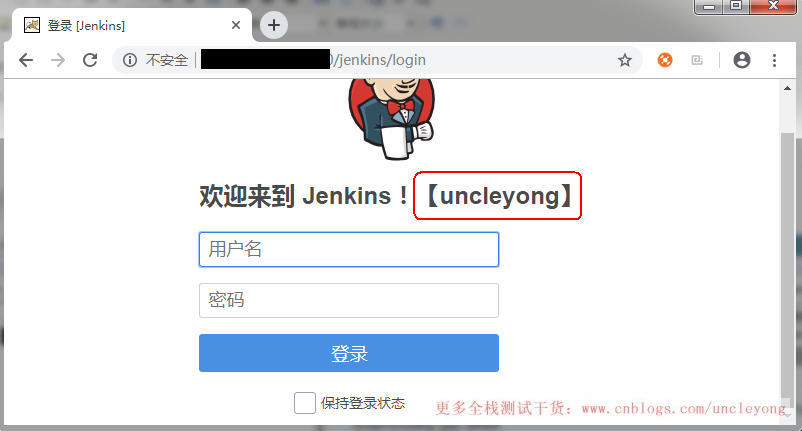
但是这样容易造成请求超时,可以用AutoResponder。
AutoResponder替换源资源
目的:请求百度首页,返回https://www.cnblogs.com/UncleYong/
将左侧的请求拖动到右侧


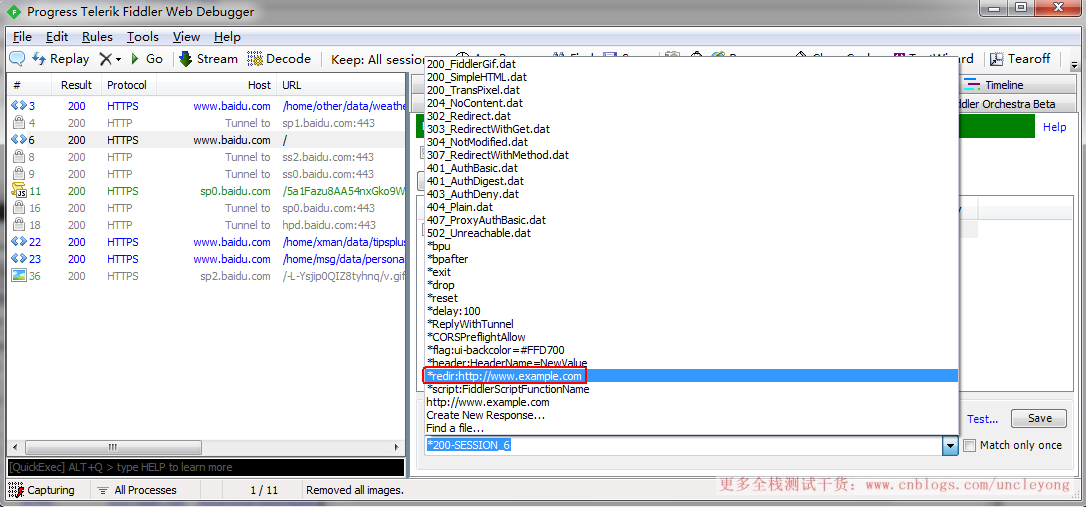

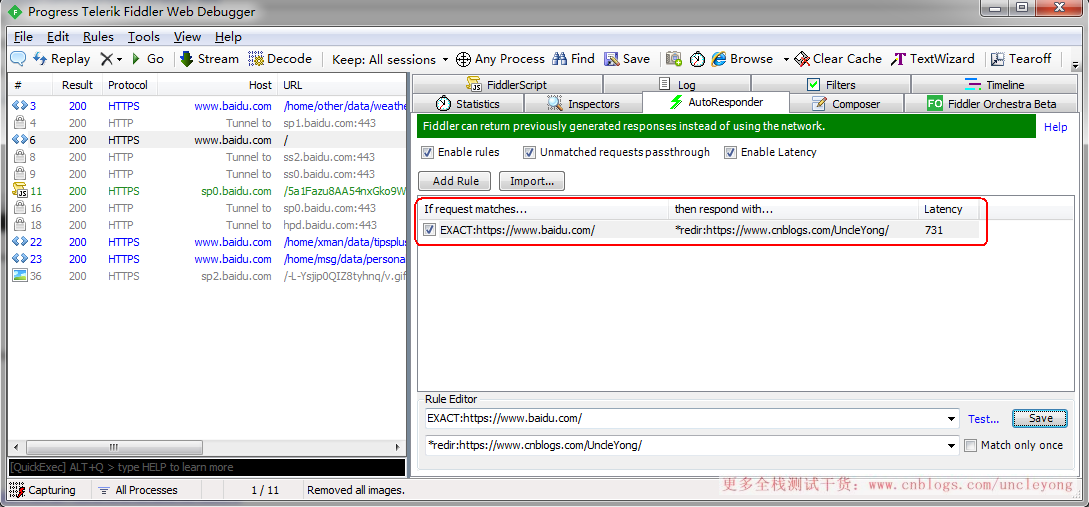
此时,浏览器访问百度首页,会重定向到:

不使用该规则,取消勾选

或者移除
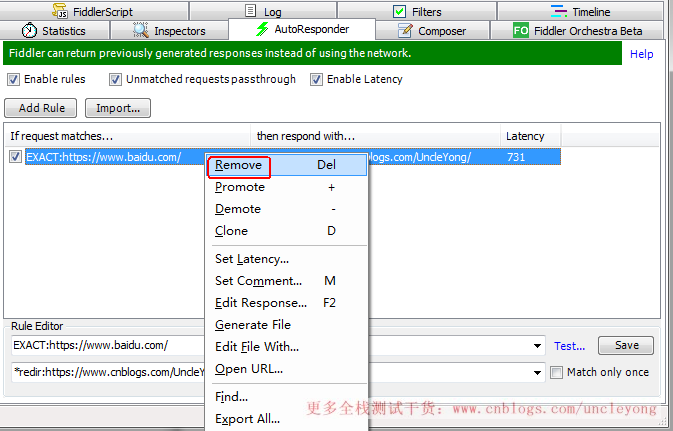
mock
fiddler_mock.txt
{"code":"0", "message":"success", "content":{"user":"uncleyong","url":"https://www.cnblogs.com/UncleYong/"}}
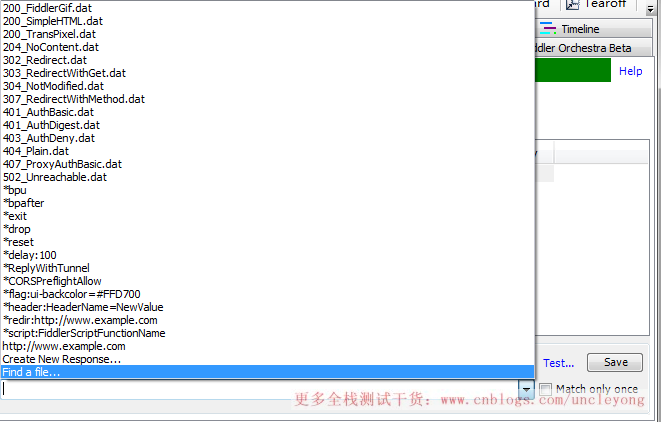
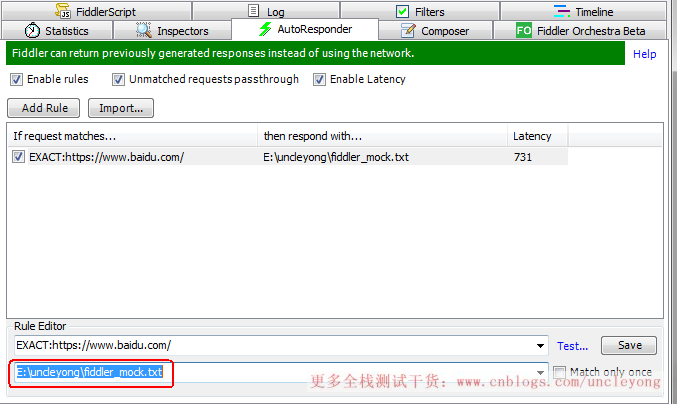
访问百度首页

另外,还可以用正则匹配
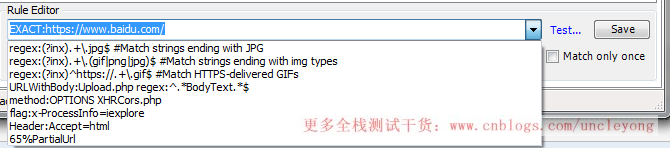
前缀为“EXACT:”表示完全匹配(大小写敏感)
无前缀表示基本搜索,表示搜索到字符串就匹配
前缀为“NOT:”表示发现就不匹配
前缀为“REGEX:”表示使用正则表达式匹配
fiddler模拟http请求
无参
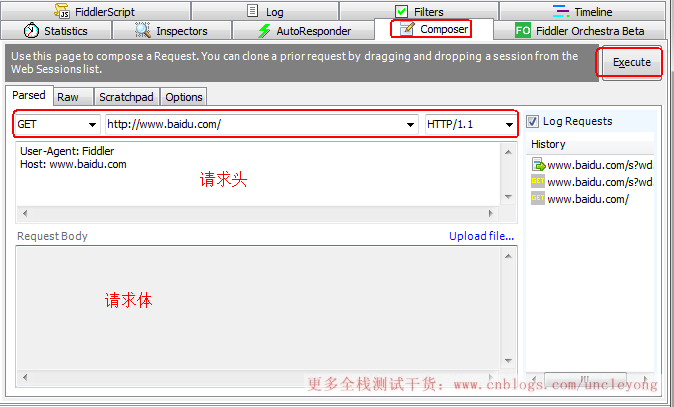
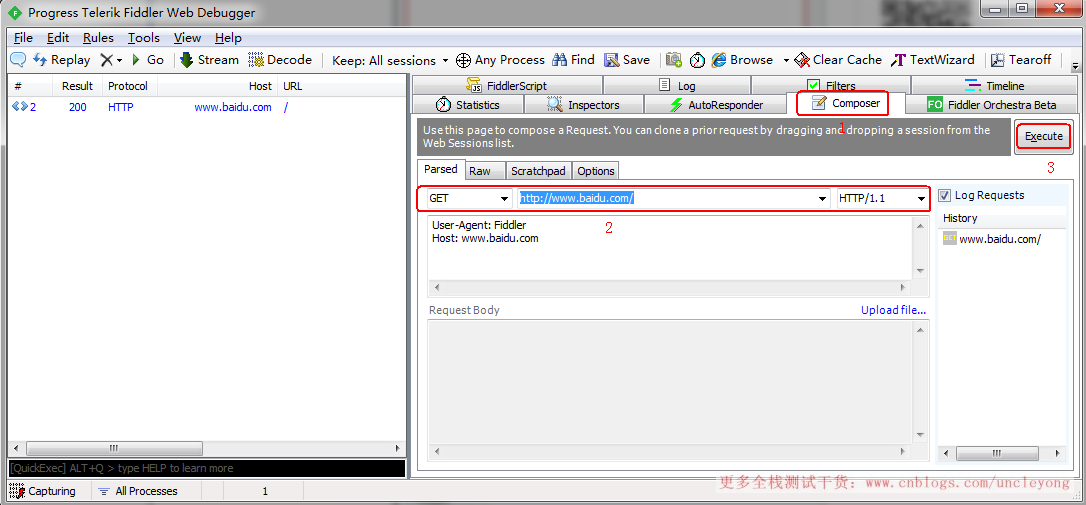
get有参
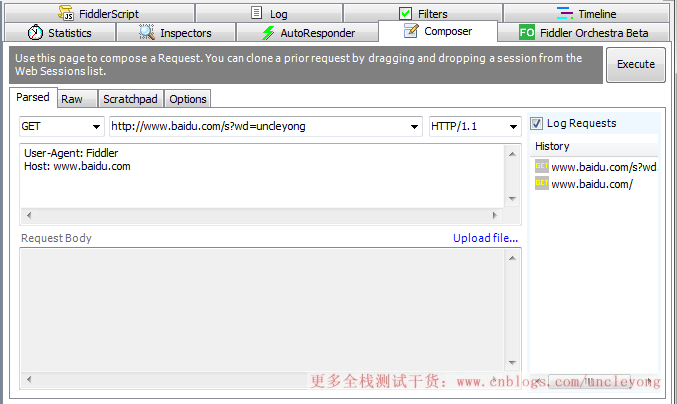
post
略
另外,可以将左侧请求行中需要的请求拖拽至请求构造栏中,修改相应参数,执行调试接口
声明:部分图片来源于网络,如有侵权,请联系删除
fiddler常用功能的更多相关文章
- Fiddler常用功能总结
使用Fildder几年来,深深的体会到了其便利性,给工作带来了极大的便利,所以把其它常用功能总结如下 一:介绍 1.免费,支持抓取http.https协议,可独立运动 2.原理:(客户通过移动端或是P ...
- fiddler常用功能一
fiddler备忘,好久不用,有些步骤忘记了 1.本机pc,目前ie和chrome都可以直接抓取,但是搜狗浏览器暂时抓不到 2.手机端抓包 (1)设置下代理:fiddler客户端查看下端口,然后在手机 ...
- Fiddler 常用功能总结
1.fiddler相关配置 2.如何抓包 移动端 ①保持手机和电脑处于同一网络中 ②设置手机的代理为电脑当前所处网络的IP,端口号为:8888,eg:10.12.1.64:8888. ③ 启动ap ...
- Fiddler抓取https请求 & Fiddler抓包工具常用功能详解
Fiddler抓取https请求 & Fiddler抓包工具常用功能详解 先来看一个小故事: 小T在测试APP时,打开某个页面展示异常,于是就跑到客户端开发小A那里说:“你这个页面做的有问 ...
- fiddler抓包常用功能详解
一.基础部分: 1.设置代理ip及端口,tools --> telerik fiddler options --> connections -->勾选 “ Allow romote ...
- Fiddler 常用文档
时间飞逝,已经俩月有余没写东西了(本来写的就不多,(^▽^)),最近俩月的苦闷,此处省略 1W 字.... 闲言碎语不多讲,使用 Fiddler 有一小段时间了,今天在这里总结下,一来做个笔记,二来可 ...
- fiddler常用操作之断点
fiddler常用操作断点 标签(空格分隔): fiddler断点 一.断点: 1.为什么要打断点呢? 比如一个购买的金额输入框,输入框前端做了限制100-1000,那么我们测试的时候,需要测试小于1 ...
- fiddler常用操作
fiddler常用操作 标签(空格分隔): fiddler fidrdler抓取https请求: fiddler是一个很好的抓包工具,但是默认的是抓取HTTP的,对于pc的https的会提示网页不安全 ...
- WebStorm 常用功能的使用技巧分享
WebStorm 是 JetBrain 公司开发的一款 JavaScript IDE,使用非常方便,可以使编写代码过程更加流畅. 本文在这里分享一些常用功能的使用技巧,希望能帮助大家更好的使用这款强大 ...
随机推荐
- 《30天自制操作系统》笔记3 --- (Day2 上节)完全解析文件系统
Day2 汇编语言学习与Makefile入门 本文仅带着思路,研究源码里关于文件系统的参数 关于day2主程序部分及更多内容,请看<30天自制操作系统>笔记 导航 发现学习中的变化 源码差 ...
- shell脚本中“$?”标记的用途是什么?
在写一个shell脚本时,如果你想要检查前一命令是否执行成功,在if条件中使用“$?”可以来检查前一命令的结束状态.
- oracle--CRS-0215 : Could not start resource 'ora.node2.ons'.
01,问题描述 安装10G+RAC集群,在node2进行vipca操作的时候发现这个问题 02,问题解决 原因是少了host的回环地址,当时删除错了 添加进去即可 127.0.0.1 localhos ...
- oracle--DG监控脚本
conn sys@oracle01 as sysdba column dest_name format a30 column destination format a20 column MEMBER ...
- chrome浏览器如何查看、修改、删除Cookie
1.chrome浏览器的cookie保存位置 C:\Users\你的用户名\AppData\Local\Google\Chrome\User Data\Default 快捷键win+r--> ...
- Visual Studio 调试系列10 附加到正在运行的进程
系列目录 [已更新最新开发文章,点击查看详细] 可将 Visual Studio 调试器附加到本地或远程计算机上正在运行的进程. 进程运行后,在 Visual Studio 中选择“调试” & ...
- 《构建 QuantLib》正式出版
<构建 QuantLib>在 leanpub.com 出版了! leanpub.com 上的购买链接:<构建 QuantLib> Luigi 发来贺电:Implementing ...
- jQuery学习路线&review
学习途径:http://www.w3school.com.cn/jquery/index.asp 路线图 转载自:https://www.cnblogs.com/lanren2017/p/723720 ...
- [转帖]PostgreSQL的时间/日期函数使用
PostgreSQL的时间/日期函数使用 https://www.cnblogs.com/mchina/archive/2013/04/15/3010418.html 这个博客的 文章目录比上一个好十 ...
- RabbitMQ 在Windows环境下安装
1. 下载RabbitMQ和Erlang RabbitMQ下载地址 https://www.rabbitmq.com/install-windows.html RabbitMQ是用Erlang编程语 ...
